Dieser Beitrag ist auch verfügbar auf:
English (Englisch)
In diesem Beitrag stellen wir Euch eine Möglichkeit vor benutzerdefinierte DynDNS Anbieter auf Sophos Firewalls zu nutzen.
Einleitung
Sophos hat bis heute (SFOS <= 20.0.0) leider keine Möglichkeit geschaffen benutzerdefinierte DynDNS Anbieter auf Sophos Firewalls anzubieten. Eigentlich sehr komisch wenn man überlegt, dass die meisten Anbieter mit einem verbreiteten Standard arbeiten und eigentlich nur ein Dialog im Webinterface zugefügt werden müsste. Aber nun denn... Man muss nicht alles verstehen. 🤷♂️
In diesem HowTo stellen wir Euch eine Lösung vor wie man zusätzliche Anbieter in das Webinterface bekommt und erfolgreich nutzen kann.
Dieses HowTo fügt einen zusätzlichen Einrag in der PostgreSQL Datenbank ein. Mit mehreren Tests haben wir keine Probleme hierdurch feststellen können. Trotzdem sei darauf hingewiesen, dass solche Veränderungen auch unerwünschte Nebenwirkungen wie Abstürze oder Instabilität haben können. Auch sollte die Anpassung immer durch erfahrene Leute in der advanced Shell und SQL erfolgen.
Außerdem gilt: Immer erst testen in einer Demo-Umgebung!
Voraussetzungen
Für eine erfolgreiche Umsetzung benötigt Ihr folgende Informationen:
- SFOS 19.5.x bis 20.0.x (frühere und spätere Versionen müssen ggf. getestet werden)
- Shellzugang zur Firewall
- Daten für den DynDNS Provider
- DynDNS Adresse
- FQDN des Updateservers
- Benutzername
- Kennwort
- Der DynDNS Anbieter muss eines dieser Protokolle unterstützen.
Andere werden nicht funktionieren!- dyndns2 (ja, mit der "2")
- zoneedit1 (ja, mit der "1")
- namecheap
- freedns
- noip
Provider hinzufügen
In der advanced Shell führt Ihr folgenden Befehl aus. Die VALUES (in den hinteren Klammern!) sind dabei wie folgt zu setzen:
- serviceproviderid
Dabei ist die ID am besten irgendwo ab 50 zu wählen. Die vorhandenen Provider haben die IDs 1-11. Durch die Lücke kann es nicht vorkommen, dass Sophos (auch wenn es wahrschlich nicht passieren wird) Euren Eintrag überschreibt. - displayname
Der Name wie der Eintrag im Webinterface lauten soll. Bitte zur Sicherheit keine Umlaute oder spezielle Sonderzeichen verwenden. Erfahrene Anwender werden wissen, dass Sonderzeichen manchmal so eine Sache sind bei Sophos 😉 - protocol
Zwischen den Protokollen wählen: dyndns2, zoneedit1, namecheap, freedns, noip
Das richtige Protokoll müsst Ihr für Euren Anbieter selber herausfinden. dyndns2 sollte aber in den meisten Fällen passen. - serverstring
Der Updateserver von Eurem Anbieter ohne irgendwelche Pfade - nur der FQDN! Hier Beispiele:
Strato: dyndns.strato.com
All-Inkl: dyndns.kasserver.com
psql -U nobody -d corporate -c "INSERT INTO tblddnsserviceprovider (serviceproviderid, displayname, protocol, serverstring) VALUES ('50', 'Strato', 'dyndns2', 'dyndns.strato.com');"
Nachdem Ihr den Befehl Euren Anforderungen entsprechend angepasst und abgeschickt habt, ist der neue Anbieter im Webinterface konfigurierbar.
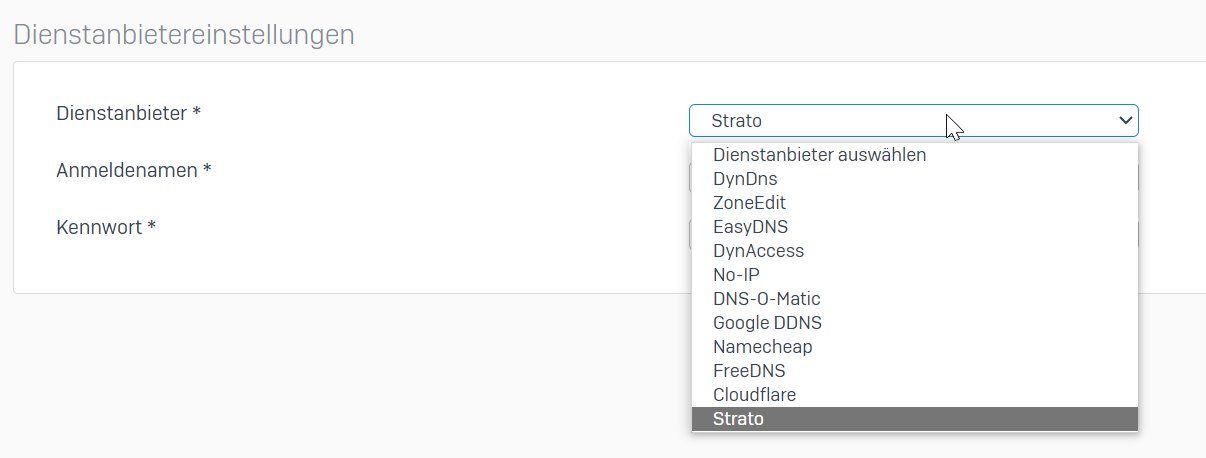

Hats bei Euch funktioniert? Teilt uns Eure Erfahrungen in den Kommentaren mit!
Viel Spaß beim Testen!
Debugging
Ihr habt alles zugefügt, aber es will nicht funktionieren? Schaut in das Logfile "/log/ddc.log". Notfalls stellt das Debugging an, um mehr im Logfile zusehen. Im Nachgang aber bitte mit dem gleichen Befehl deaktivieren!
service ddc:debug -ds nosyncFragen
Boot- und updatefest?
In meinen Tests ist die Konfiguration bootfest gewesen. Auch hat die Konfiguration ein Update von 19.5.x auf 20.0.0 erfolgreich überlebt.
Backup Konsistent?
Tatsächlich ist das ganze nicht Backup konsistent. Folgendes habe ich festgestellt:
Konfigurationsbackup / XML:
Die Settings werden zwar exportiert, aber es fehlt der Verweis auf den selbst angelegten Provider. Daher wird die Konfiguration nicht zurück gesichert.
Komplett- Backup:
Im kompletten Backup ist zumindest der neue Provider drin und wird zurück gesichert. Die Settings im Webinterfacen fehlen aber auch hier und müssen manuell eingetragen werden.
Wie Rückgängig machen?
Wer die Anpassung Rückgängig machen will, muss zuerst die Konfiguration im Webinterface löschen. Anschließen kann der Eintrag in der Datenbank gelöscht werden. Nicht anders herum!
Falsche SQL Befehle könnten zuviel löschen! Also lieber doppelt und dreifach kontrollieren. Löscht auch bitte immer nur den selbst hinzugefügten Eintrag und niemals welche von Sophos vordefinierte!
Zunächst sucht Ihr Euch die ID zum zu löschenden Eintrag in der Datenbank heraus.
psql -U nobody -d corporate -c "select * from tblddnsserviceprovider;" -x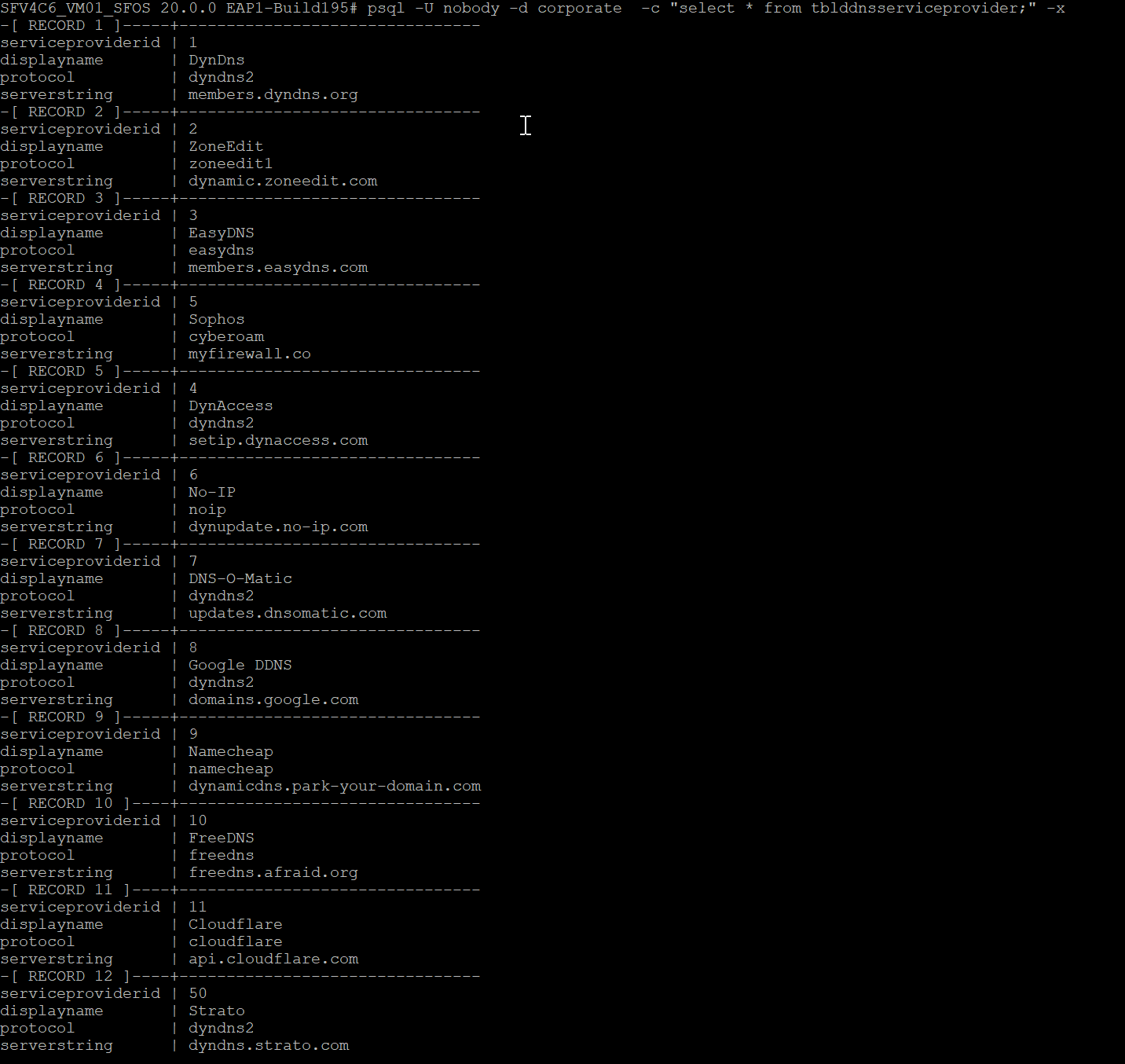
Mit dieser ID baut Ihr dann den SQL Befehl zum Löschen zusammen und schickt diesen ab.
psql -U nobody -d corporate -c "DELETE FROM tblddnsserviceprovider where serviceproviderid='50';"Mit dem ersten Befehl zum Auslesen der ID könnt Ihr testen ob das Löschen erfolgreich war. Falls ja -> fertig.
Factory Reset
Bei einem Factory Reset wird alles rückgängig gemacht. Hier bleiben keine Spuren über.
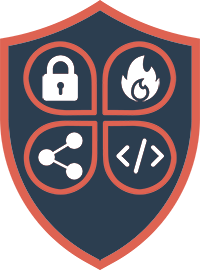


Danke, klappt super. Jetzt funktioniert das endlich ohne das ich den PC anhaben muss. 🙂
Hallo Jörg, Prima! Danke für das Feedback. Gruß, Sebastian